系统转移到固态硬盘后如何设置启动 如何将固态硬盘设置为第一启动项
更新时间:2024-08-29 17:43:44作者:xtang
固态硬盘的快速读写速度让许多用户选择将系统转移到固态硬盘中,以提升电脑的运行效率,但是在安装完固态硬盘后,如何设置启动项成为了许多用户关注的问题。将固态硬盘设置为第一启动项可以加快系统的启动速度,提高整体性能。接下来我们将介绍如何通过简单的步骤来设置固态硬盘为第一启动项。
操作方法:
1.将装有固定硬盘的电脑重启,在重启的同时按键盘上的F2按键。

2.进入bios的界面,选择标题栏的boot选项。
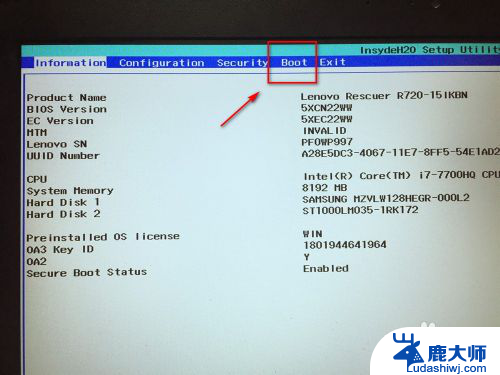
3.进入boot的界面,在界面下方可以看到启动的顺序排序。找到你的固态硬盘名称。
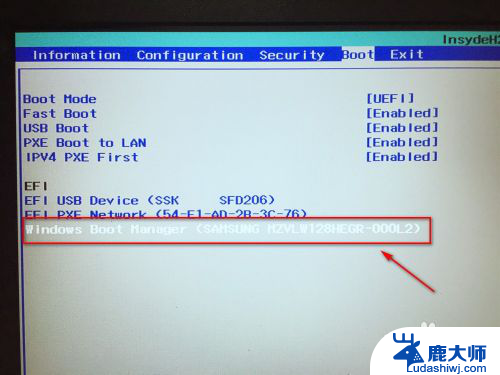
4.接着按F5或F6按键,将固态硬盘选项调整到第一位。
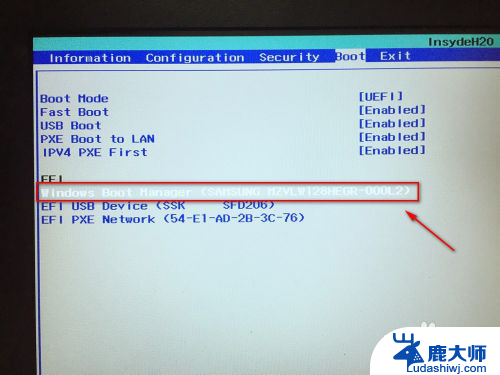
5.设置好后,按键盘的F10按键。然后弹出退出并保存的小窗口,这里点击yes选项。
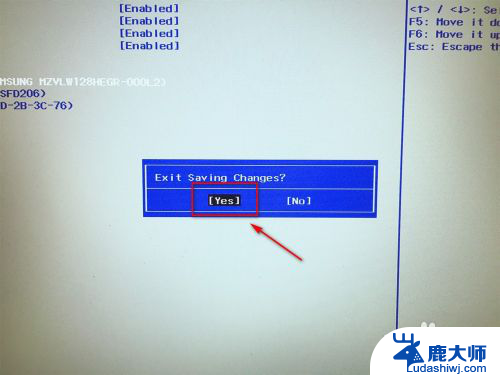
6.最后,电脑会重启。固定硬盘装有系统的话,就会优先从固态硬盘启动了。

以上是系统转移到固态硬盘后如何设置启动的全部内容,如果遇到相同问题的用户,可以参考本文中介绍的步骤进行修复,希望对大家有所帮助。
系统转移到固态硬盘后如何设置启动 如何将固态硬盘设置为第一启动项相关教程
- 微星如何设置从固态硬盘启动 微星主板固态硬盘启动速度慢
- 笔记本电脑装了固态硬盘后怎么操作 加装固态硬盘后如何设置系统
- 如何看自己电脑的硬盘是不是固态 电脑固态硬盘如何查看
- e540笔记本原带的固态硬盘接口 ThinkPad E540固态硬盘升级
- 怎么看固态硬盘还是机械硬盘 电脑硬盘是固态还是机械硬盘怎么查看
- 怎么看自己电脑哪个盘是固态硬盘 怎么查看电脑中的固态硬盘是哪个盘
- 怎么查看电脑是固态硬盘还是机械硬盘 怎么判断电脑硬盘是固态还是机械硬盘
- 怎么知道哪个盘是固态硬盘 怎么分辨电脑里的硬盘是固态还是传统机械
- 戴尔bios设置u盘启动项 新版dell BIOS设置第一启动项的方法
- 笔记本能看到固态硬盘吗 怎么确认自己的电脑硬盘型号
- opporeno8如何设置锁屏壁纸 oppo手机锁屏壁纸设置教程
- 惠普136w无线打印机怎么连接wifi 惠普136w打印机怎样连接无线网络
- 如何去掉磁盘写保护功能 磁盘被写保护如何处理
- 手机投屏显示屏 如何用手机连接显示器进行投屏
- 电脑识别不到系统 电脑开机时显示找不到系统怎么办
- 文件夹如何删除 电脑怎么彻底删除已删除文件
电脑教程推荐
- 1 如何去掉磁盘写保护功能 磁盘被写保护如何处理
- 2 svn恢复删除的文件 SVN删除文件后如何恢复
- 3 qq聊天记录文件夹名称 QQ聊天记录保存文件夹
- 4 怎么看电脑有没有激活 检查电脑是否激活的方法
- 5 ultraiso怎么刻录到u盘 UltraISO软件怎么刻录系统镜像到U盘
- 6 笔记本键盘亮度开关 笔记本电脑键盘灯快捷键设置
- 7 联想笔记本进入安全模式按哪个键 联想笔记本进入安全模式的步骤
- 8 微信助手在哪里打开 电脑微信文件传输助手如何关闭
- 9 怎么删除word回车符号 怎样在Word文档中消除回车符号
- 10 iphone要连接itunes怎么办 IPhone连接ITunes提示停用怎么解决